Tamanho da largura
Acumulação
Rigidez
Espaçamento
Fluxo
Forma
Rotação
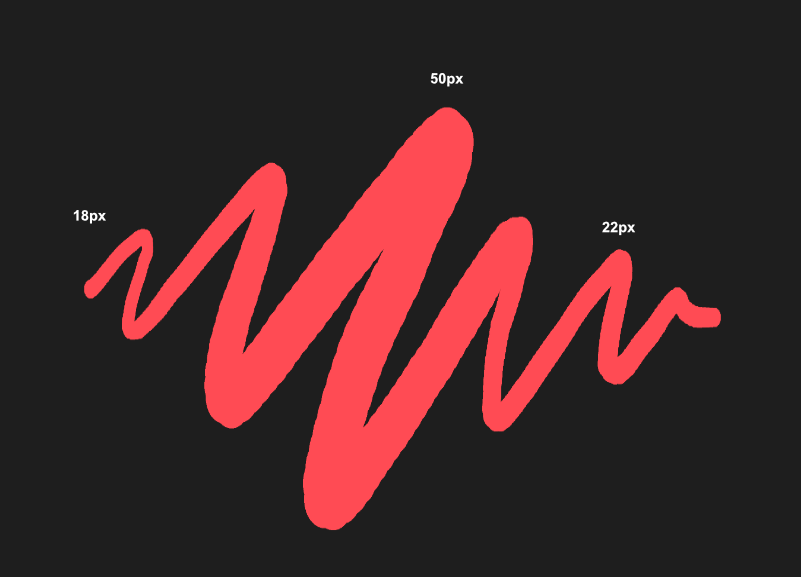
Os pincéis raster podem ser modificados antes de você pintar em seu projeto. Modificações básicas podem ser feitas usando controles deslizantes verticais, enquanto as configurações avançadas podem ser acessadas na barra de ferramentas de contexto, tocando no valor do campo numérico do pincel. Você pode editar o pincel no próprio painel Pincéis, mas isso edita seu pincel permanentemente, a menos que você o duplique.
Tamanho da largura
Acumulação
Rigidez
Espaçamento
Fluxo
Forma
Rotação
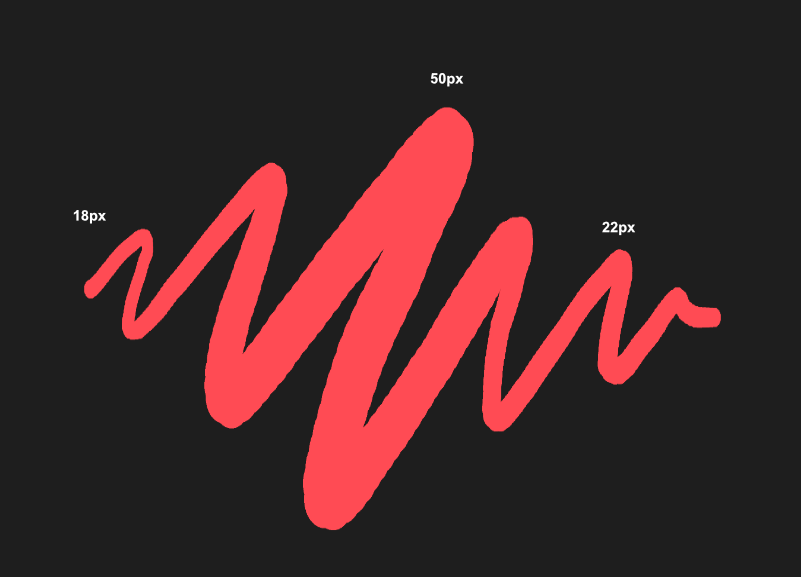
As seguintes configurações estão disponíveis:
Para controle dos bocais:
Para controlar a textura da base:
 Para modificar traços do pincel:
Para modificar traços do pincel:| Opção | Descrição |
|---|---|
| Aleatório | O valor do atributo será determinado aleatoriamente com base na porcentagem de tremulação definida. O intervalo dessa tremulação pode ser visto pelo comprimento da barra azul na guia Geral. |
| Pressão | A aparência do traçado do pincel será afetada pela pressão aplicada pelo Apple Pencil. |
| Ângulo | O comportamento do traçado do pincel será mapeado para corresponder ao ângulo do Apple Pencil (varia de 0 a 360°). |
| Inclinação | O comportamento do traçado do pincel será mapeado para corresponder à inclinação do Apple Pencil (varia de 0 a 90°). |
| Rotação | O comportamento do traçado do pincel será mapeado para corresponder à rotação da caneta para tablet. |
| Cíclico | O comportamento do traçado do pincel alterna entre os valores disponíveis mostrados no controle deslizante. |
| Velocidade | A aparência do traçado do pincel será modificada à medida que a velocidade do seu dedo ou Apple Pencil aumentar. O intervalo de tremulação pode ser visto pelo comprimento da barra azul com baixa velocidade à esquerda e alta velocidade à direita. |
| Velocidade (Inversa) | A aparência do traçado do pincel será modificada inversamente à medida que a velocidade do seu dedo ou Apple Pencil aumentar. O intervalo de tremulação pode ser visto pelo comprimento da barra azul com alta velocidade à esquerda e baixa velocidade à direita. |
| Direção | A aparência do traçado do pincel será afetada pela direção em que o dedo ou Apple Pencil está se movendo. |
| Distância | A aparência do traçado do pincel será afetada pelo comprimento de um traçado contínuo. |